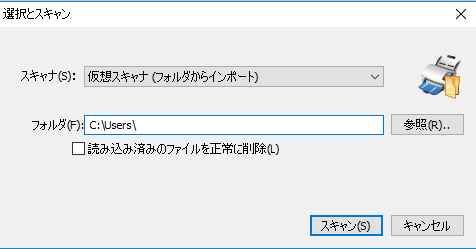このダイアログボックスでは、スキャナソース、つまりハードウェアまたは仮想スキャナを選択できます。ダイアログボックスの外観は、どのスキャナソースが選択されているかによって変わります。このダイアログボックスは、スキャンが開始されるたびにスキャナソース選択ダイアログボックスを表示するようにプログラムを設定した場合に表示されます。ツールバー左のスキャン矢印をクリックし、オプションを選択とスキャン...選択します。
ドロップダウンリストからスキャナ使用可能なスキャナの1つを選択し、必要な設定を行います。
ハードウェアスキャナの場合…
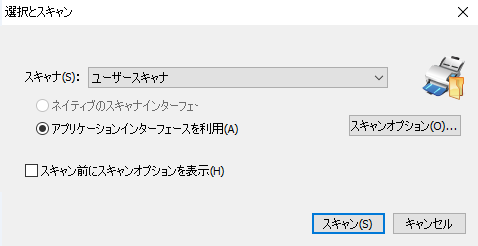
| オプション |
説明 |
| ネイティブのスキャナインターフェースを利用 |
スキャナが提供するインターフェイスを使用するには、このオプションを選択します。
 注意:ネイティブスキャナインタフェースが使用されている場合スキャン前にスキャンオプションを表示オプションも選択する必要があります。それ以外の場合、スキャナ設定でスキャン設定が指定されていないと、スキャンエラーが発生します。 注意:ネイティブスキャナインタフェースが使用されている場合スキャン前にスキャンオプションを表示オプションも選択する必要があります。それ以外の場合、スキャナ設定でスキャン設定が指定されていないと、スキャンエラーが発生します。
|
| アプリケーションインターフェースを利用 |
アプリケーションが提供するインターフェイスを使用するには、このオプションを選択します。 |
| スキャンオプション... |
スキャナ設定ダイアログボックスを開くスキャナのインタフェースを選択すると、スキャナのドライバが提供するダイアログボックスが表示されます。アプリケーションのインターフェイスを選択すると、アプリケーションが提供するスキャナ設定が表示されます。 |
| スキャン前にスキャンオプションを表示 |
このオプションを選択すると、スキャンが開始されるたびにスキャナ設定ダイアログボックスが表示されます。 |
ヴァーチャルスキャナの場合
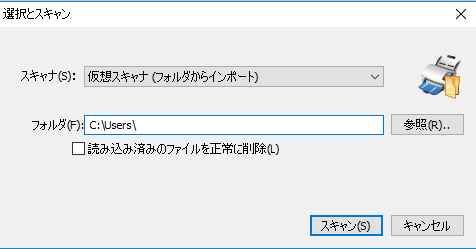
| オプション |
説明 |
| フォルダ |
イメージをインポートするフォルダのパスを指定します(参照..クリックすると目的のフォルダが表示されます)。 |
| 参照.. |
画像付きのフォルダが検索するためには、このボタンをクリックします。 |
| 読み込み済みのファイルを正常に削除 |
イメージがロードされた後でソースフォルダからイメージを削除する場合は、このオプションを選択します。 |
スキャンを開始するためにスキャンクリックこのダイアログボックスを閉じるためにキャンセルクリックします。
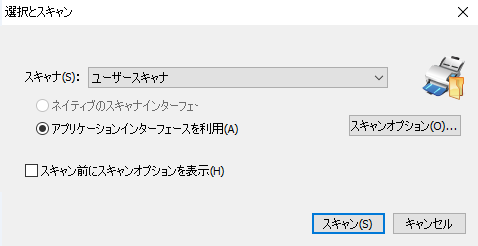
 注意:ネイティブスキャナインタフェースが使用されている場合スキャン前にスキャンオプションを表示オプションも選択する必要があります。それ以外の場合、スキャナ設定でスキャン設定が指定されていないと、スキャンエラーが発生します。
注意:ネイティブスキャナインタフェースが使用されている場合スキャン前にスキャンオプションを表示オプションも選択する必要があります。それ以外の場合、スキャナ設定でスキャン設定が指定されていないと、スキャンエラーが発生します。